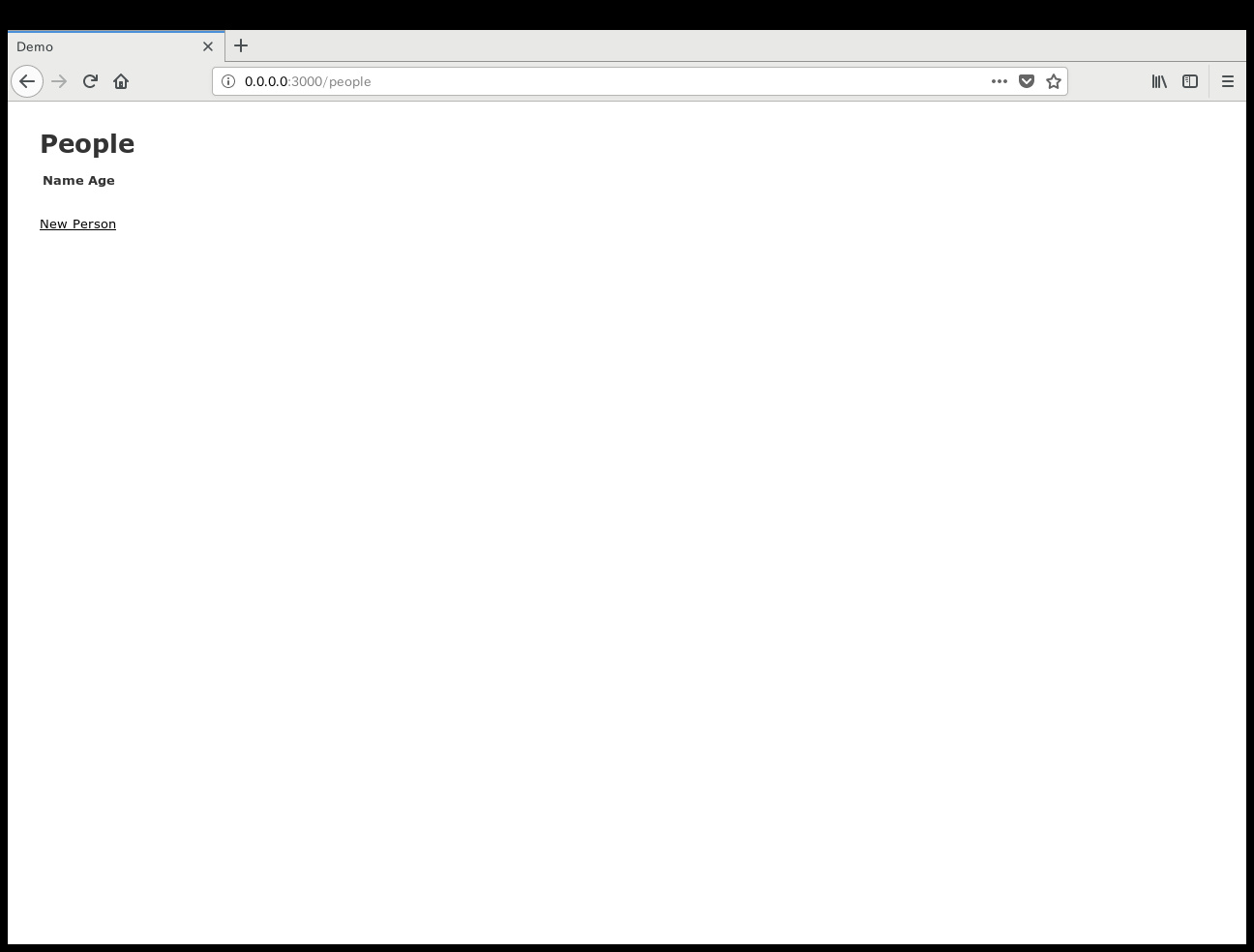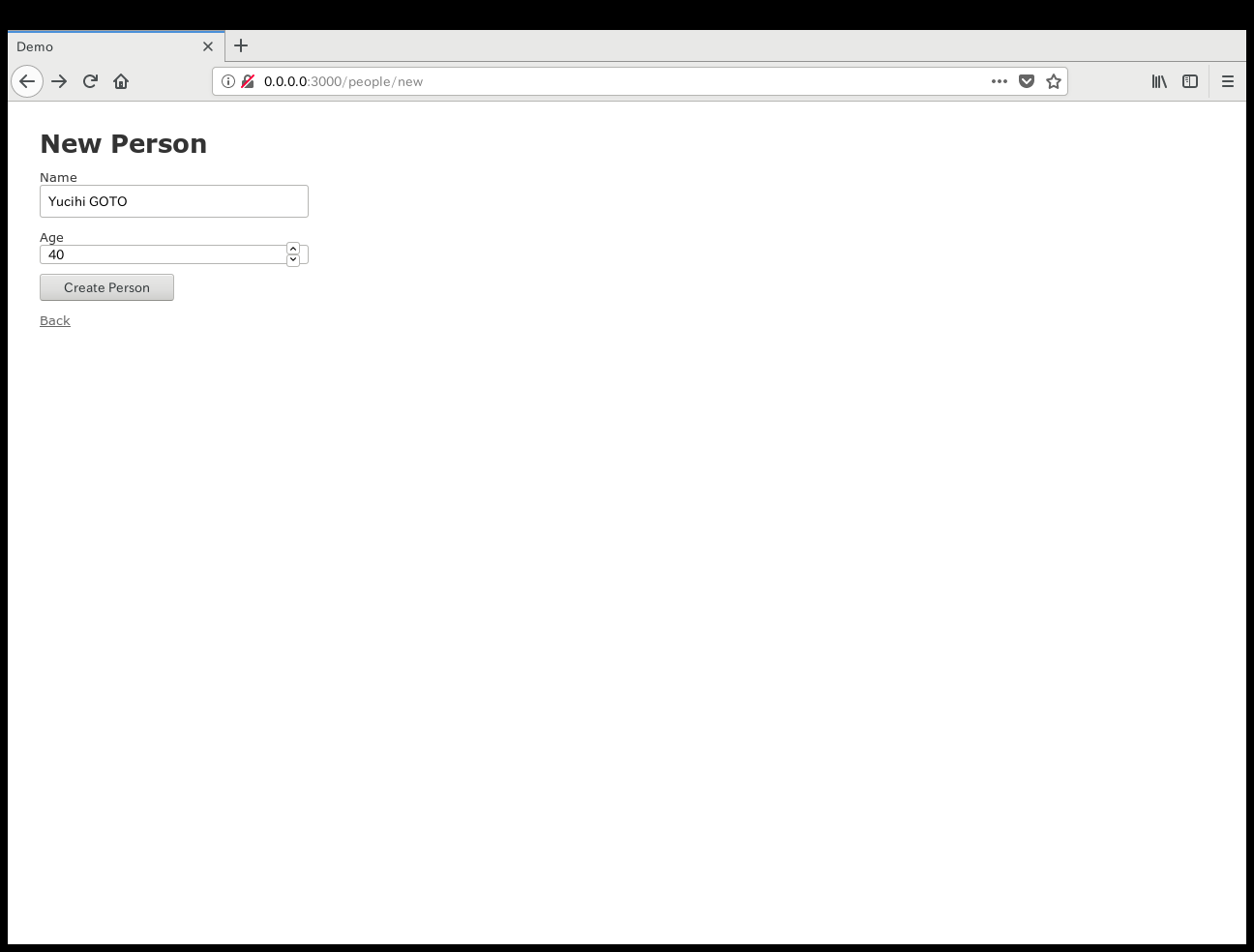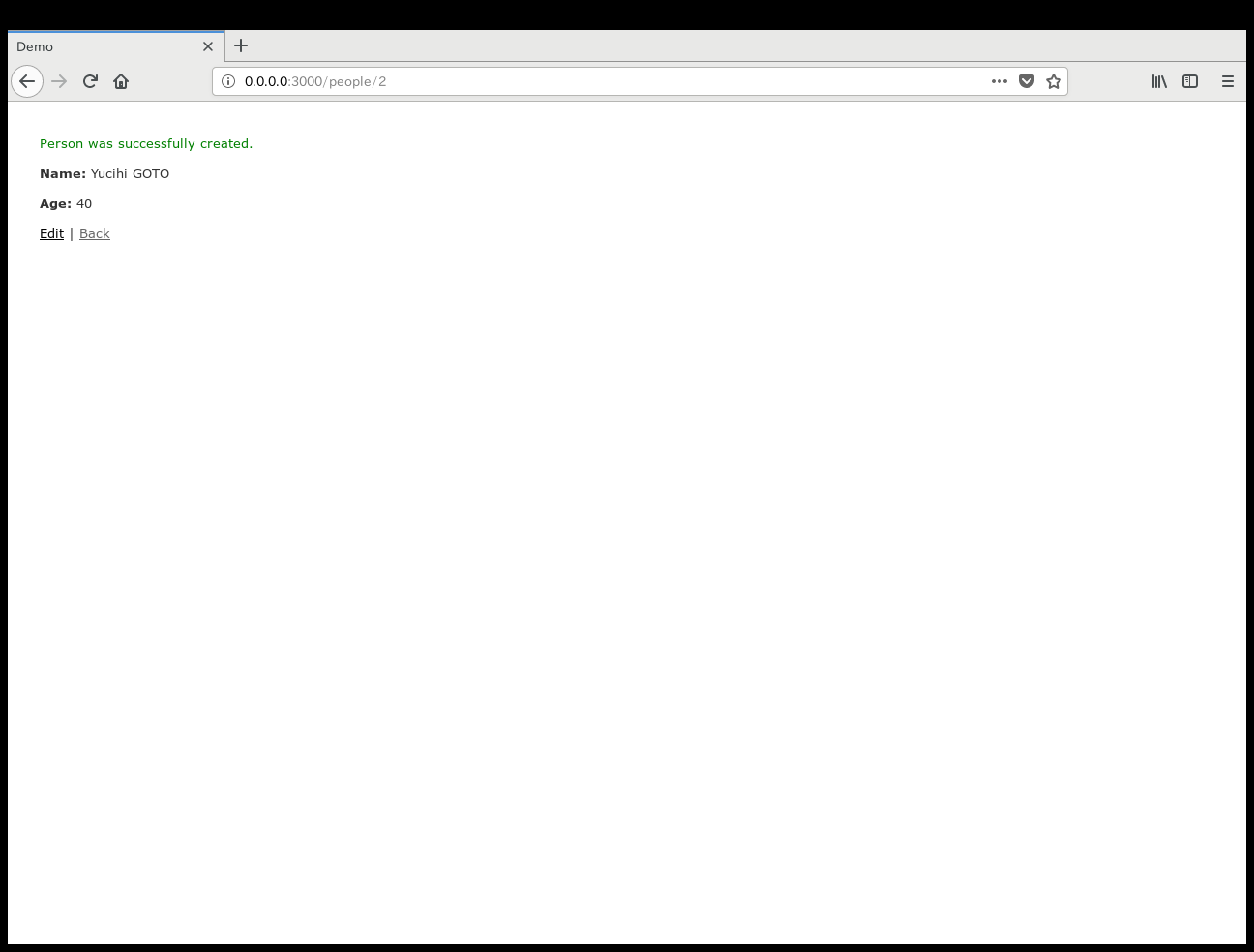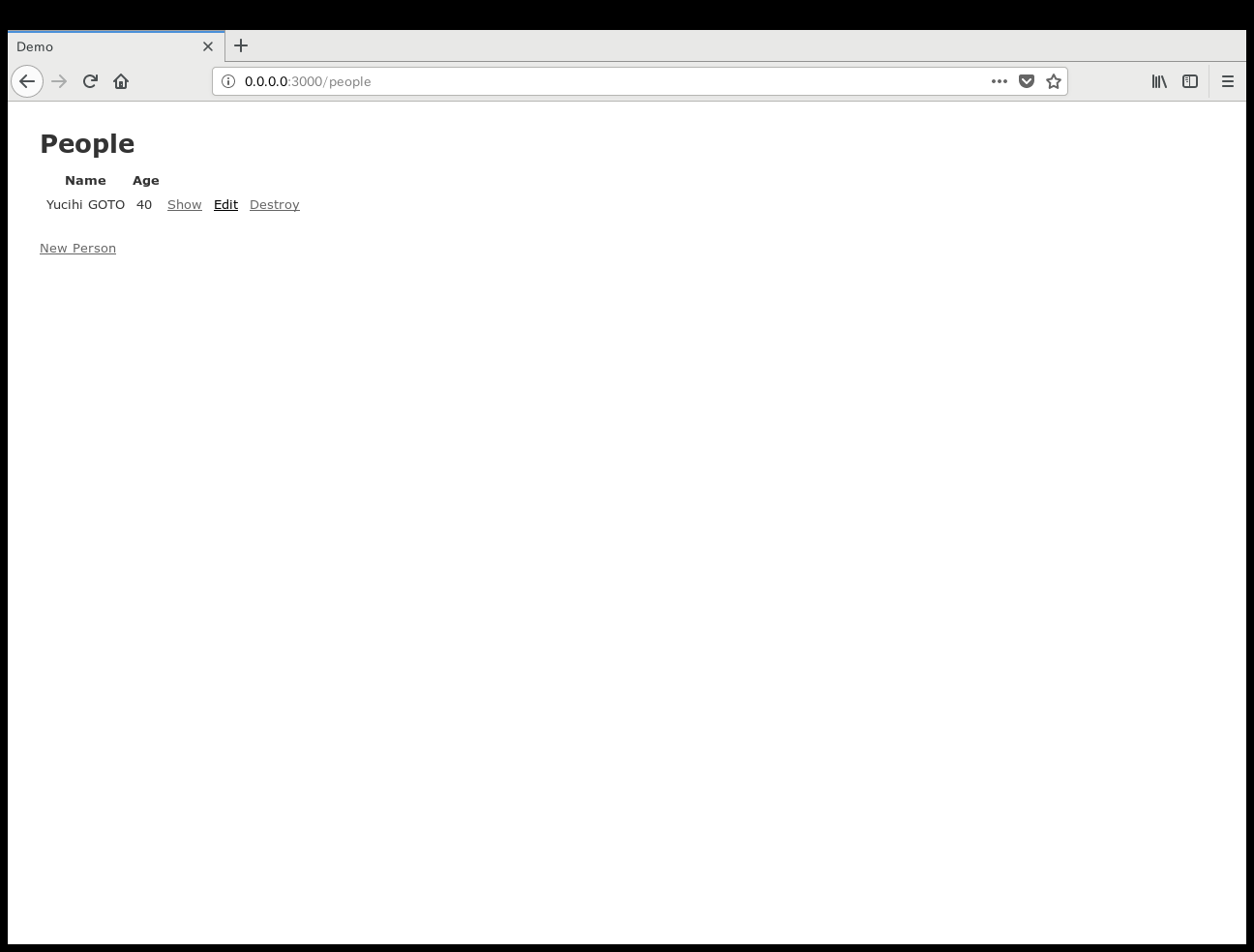rbenvを用いたRuby on Rails環境の構築 on Ubuntu 18.04
はじめに_
rbenvを用いたRuby実行環境の構築 on Ubuntu 18.04でRubyとGemをインストールしているのが前提
使用するソフトウェアのインストール_
Ruby on Railsの開発環境で使う関係データベースSQLite3をインストールする。
% sudo apt install sqlite3 libsqlite3-dev
Rails6から webpackerというものを使うようになる。このために必要なパッケージをインストールする。
% sudo apt install -y curl % curl -sS https://dl.yarnpkg.com/debian/pubkey.gpg | sudo apt-key add - % echo "deb https://dl.yarnpkg.com/debian/ stable main" | sudo tee /etc/apt/sources.list.d/yarn.list % sudo apt update % sudo apt install yarn
Node.jsというJavascriptを動かすためのソフトウェアが必要であるが、Ubuntu 18.04でパッケージとして提供されている Node.jsはバージョンが古く、Ruby on Rails 6が動かない(2019年11月30日現在)。そこで最新版を以下の手順でインストールする(参考:Ubuntu18.04で任意のバージョンのNode.jsをインストールする方法)
% sudo apt install -y nodejs-dev node-gyp libssl1.0-dev % sudo apt install -y npm % sudo npm install n -g % sudo n latest % sudo apt purge nodejs npm % sudo apt autoremove % exec $SHELL -l
インストール場所やバージョンを確認する。
% which node /usr/local/bin/node % node -v v14.11.0 % which npm /usr/local/bin/npm % npm -v 6.14.8
node, npmのアップグレード_
必要に応じてアップグレードする。
% sudo n latest % node -v % sudo npm update % node -v
Ruby on Railsのインストール_
% gem install rails % mkdir RailsTest % cd RailsTest (Windows Subsystem for Linux上のUbuntuの場合) % rails new demo --skip-bundle -skip-spring --skip-listen (VMWare上のUbuntuの場合) % rails new demo --skip-bundle % cd demo
bundleというコマンドでGemfileに記載があるgemライブラリをインストールする。初回は時間がかかる。
% bundle install
WebPackerの初期設定をする。
% rails webpacker:install
Ruby on Railsの動作確認を行う。以下のコマンドで開発用Webサーバを起動する。
% rails server => Booting Puma => Rails 6.0.3.3 application starting in development => Run `rails server --help` for more startup options Puma starting in single mode... * Version 4.3.6 (ruby 2.7.1-p83), codename: Mysterious Traveller * Min threads: 5, max threads: 5 * Environment: development * Listening on tcp://127.0.0.1:3000 * Listening on tcp://[::1]:3000 Use Ctrl-C to stop
Webブラウザで、http://localhost:3000/ にアクセスし、Ruby on Railsのメッセージが出ていたらインストール&設定成功している。なお、以下の画像のRubyおよびRailsのバージョンは今回インストールしたものとは異なっている。
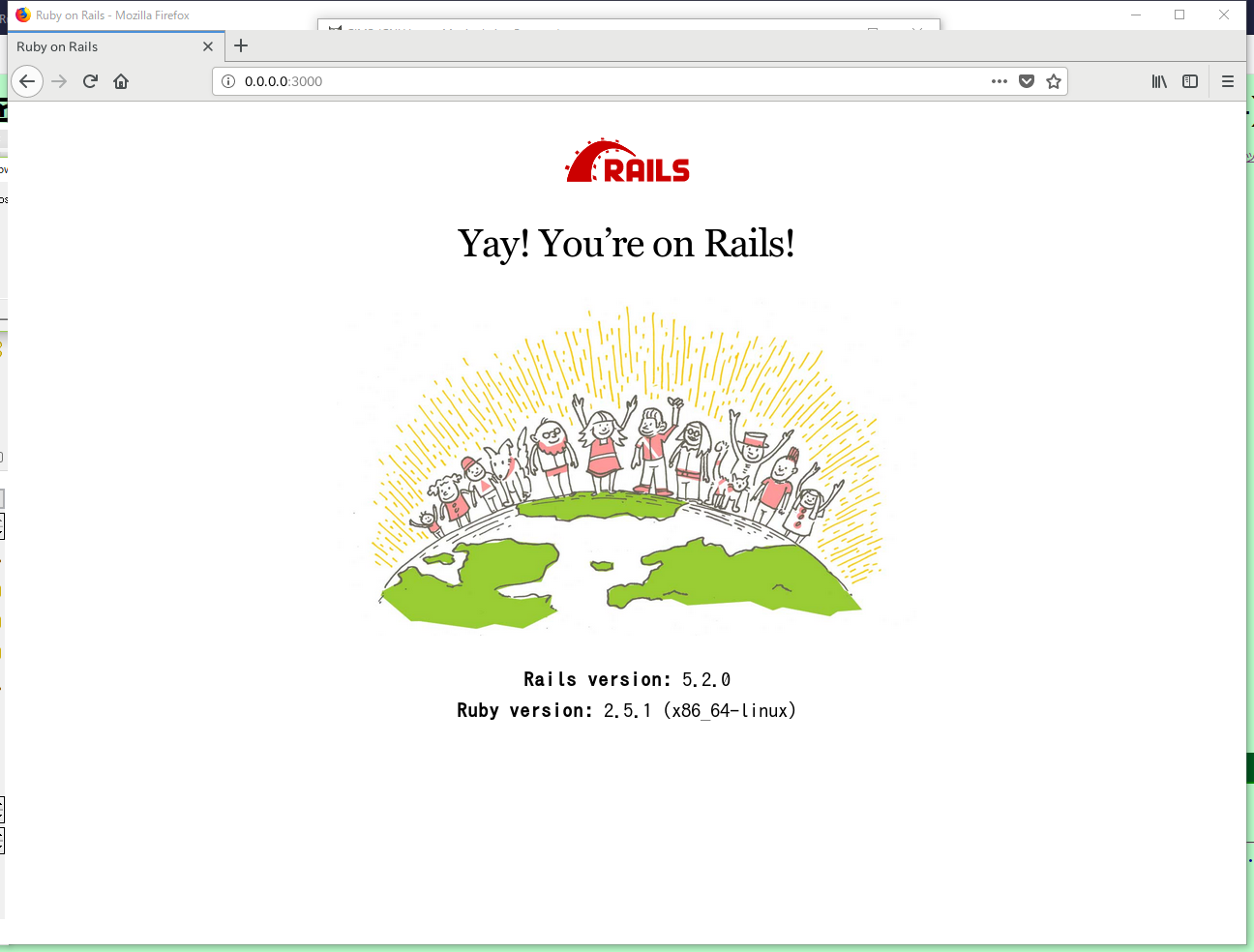
開発用Webサーバを停止させる。Ctrlキーを押しながら「C」のキーを押す(以下、この操作をCtrl-cと表記する)。
Ruby on Railsの開発環境には http://localhost:3000/で経由でアクセスできる。
Scaffoldを使ってみる_
関係データベース(SQLite3)との接続を確認するためにRuby on RailsのScaffold(足場)という機能を使って、簡単な入出力アプリを作ってみる。
% rails generate scaffold person name:string age:integer % rails db:migrate % rails server
Webブラウザで http://localhost:3000/people にアクセスし、personの入力、閲覧、変更、削除ができるならば関係データベースとの接続は成功している。